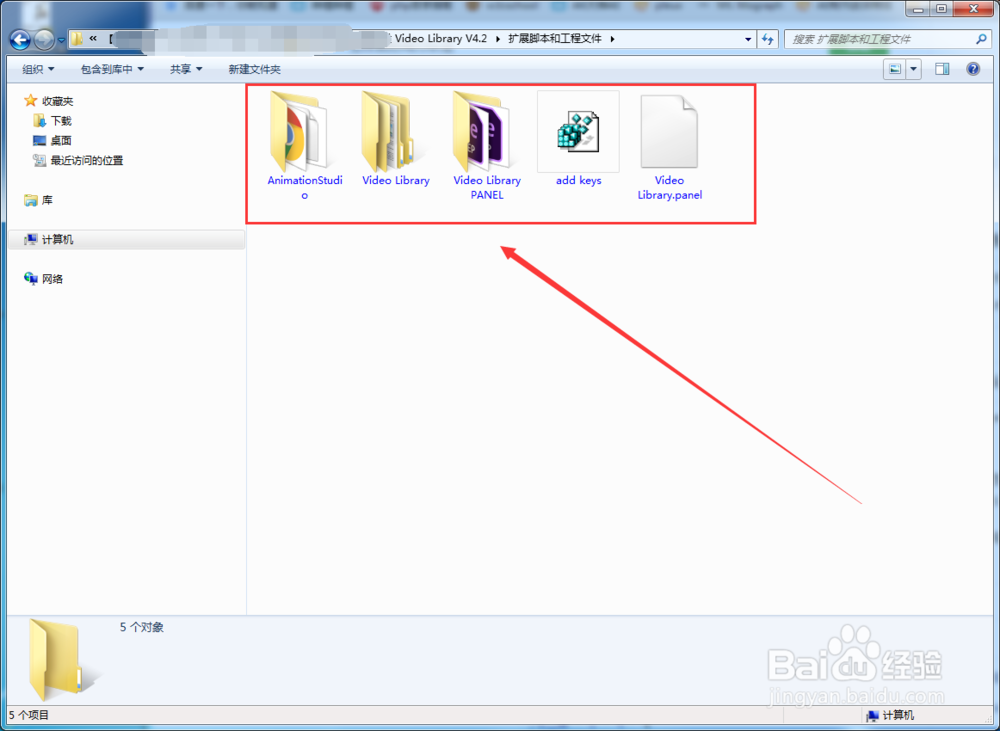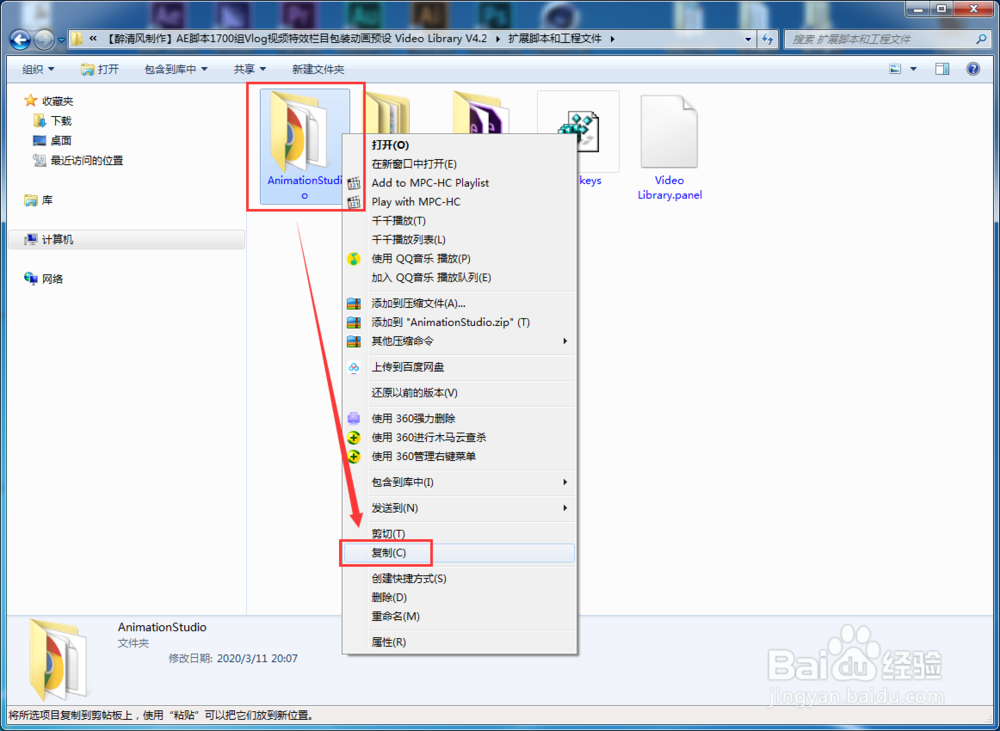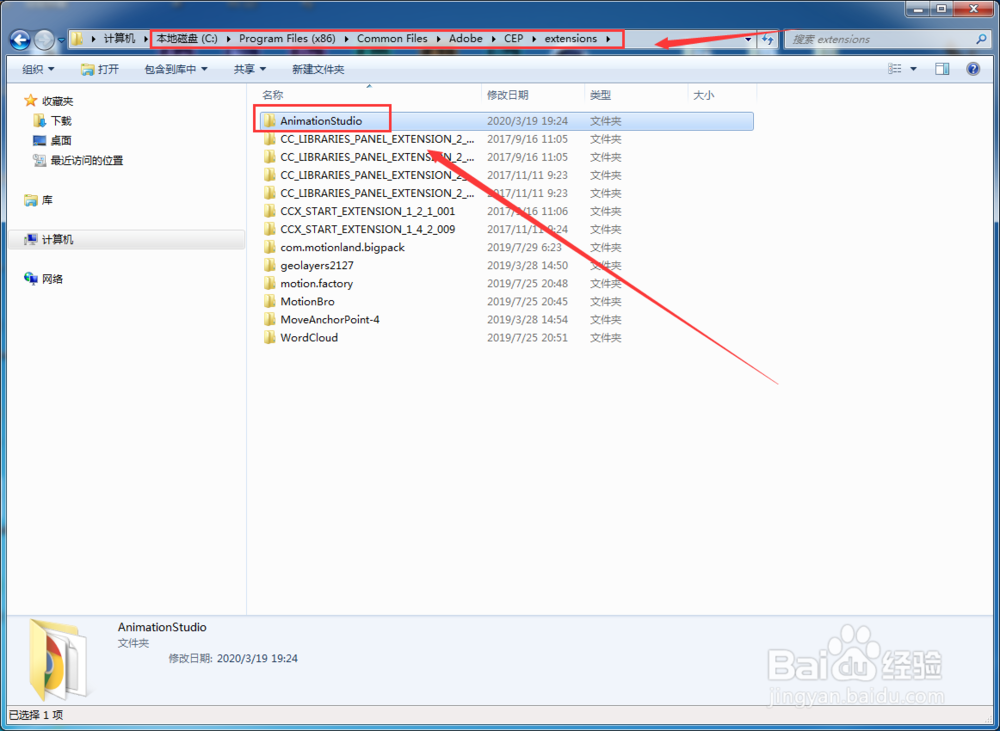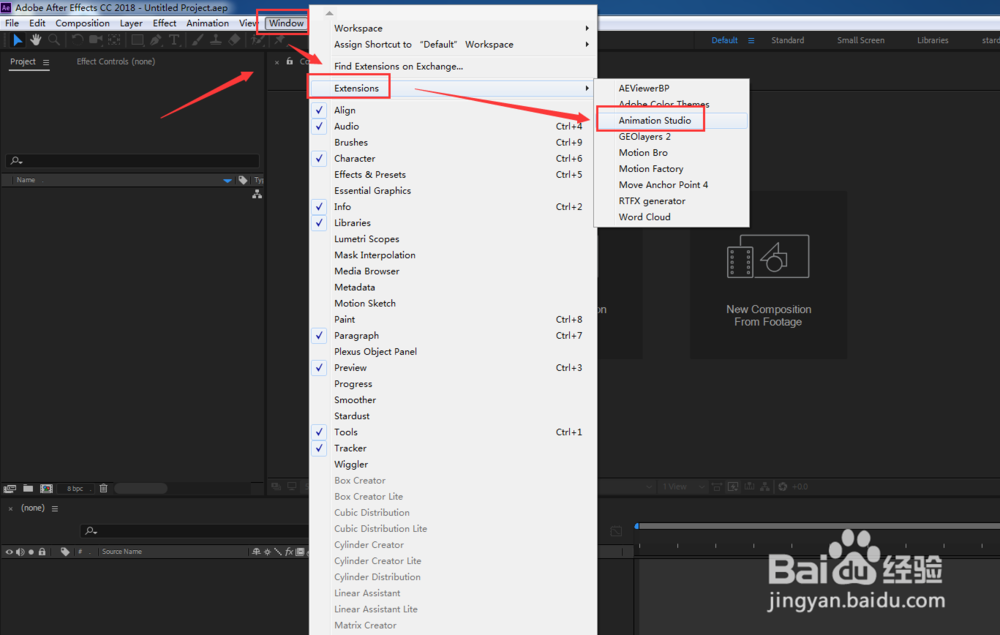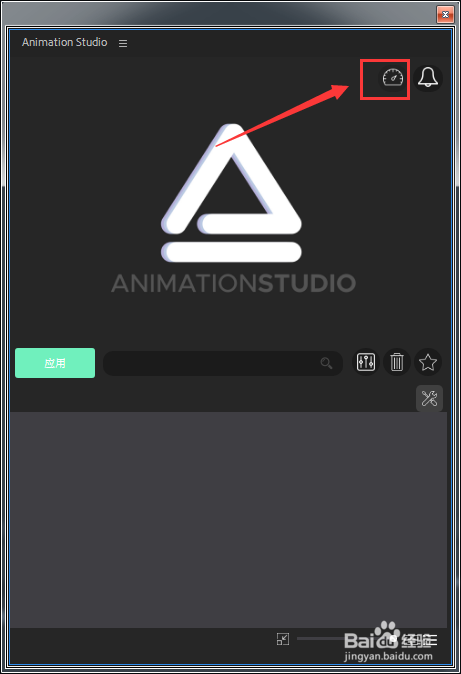AE插件 Video Library v4.2怎么安装
1、准备好安装文件Video Library V4.2;
2、复制AnimationStudio文件夹,将其粘贴到C盘的extensions目录下;
3、打开C盘找到如下路径:C:\Program Files (x86)\Common Files\Adobe\CEP\extensions目录,将复制好的AnimationStudio文件夹粘贴到里面;
4、然后点击addkeys文件,将相关的注册表内容,写入到系统注册表;
5、打开AE,找到Windows菜单下的 E垓矗梅吒xtensions,点击Animation Studio,打开Animation Studio窗口;(Wi荏鱿胫协ndows→ Extensions→ Animation Studio)
6、在Animation Studio窗口,点击右上角的仪表图案,打开预设安装;
7、调整窗口大小,找到下方的安装预设按钮,点击该按钮;
8、找到文件夹中的Video Library.panel文件,点击OK按钮;
9、可以看到Animation Studio窗口已经出现了预设内容,安装成功,可以使用了。
声明:本网站引用、摘录或转载内容仅供网站访问者交流或参考,不代表本站立场,如存在版权或非法内容,请联系站长删除,联系邮箱:site.kefu@qq.com。